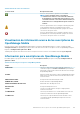Users Guide
Desbloquear la capacidad FSD
Puede desbloquear la capacidad de FSD a través de la pantalla TUI.
1. Vaya al menú principal TUI.
2. En la pantalla TUI, para utilizar la opción FSD, seleccione Activar modo de depuración de servicio de campo (FSD).
3. Para generar una nueva solicitud de desbloqueo de FSD, en la pantalla Funciones de FSD, seleccione Capacidades de desbloqueo de
FSD
4. Para determinar la duración de las capacidades de depuración que se solicitan, seleccione una fecha de inicio y de finalización.
5. En la pantalla Escoger capacidades solicitadas de depuración, seleccione una capacidad de depuración de una lista de capacidades de
depuración exclusiva para la consola. En la esquina inferior derecha, seleccione Generar.
NOTA: La capacidad de depuración que se admite actualmente es RootShell.
6. En la pantalla Descargar archivo DAT, vea las instrucciones y la dirección URL del recurso compartido donde ya existe el archivo
DAT.ini.
7. Utilice un cliente externo para extraer el archivo DAT.ini desde la dirección URL del recurso compartido que se menciona en el paso 6.
NOTA:
El directorio de descarga de recursos compartidos es solo de lectura y solo admite un archivo DAT.ini a la vez.
8. Realice una de las siguientes tareas dependiendo de que si es un usuario externo o interno de Dell EMC:
• Envíe el archivo DAT.in a un contacto de Dell EMC para obtener la firma si es un usuario externo.
• Cargue el archivo DAT.ini en el centro de autenticación de depuración del servicio en terreno de Dell (FSDAF) y envíelo.
9. Espere a que sea devuelto un archivo DAT.ini firmado y aprobado de Dell EMC.
Instalar o conceder un archivo DAT.ini firmado de
FSD
Asegúrese de que recibió el archivo DAT.ini, firmado y aprobado por Dell EMC.
NOTA:
Una vez que Dell EMC aprueba el archivo DAT.ini, debe cargar el archivo en el servidor de la consola que generó el
comando original de desbloqueo.
1. Para cargar un archivo firmado DAT.ini, en la pantalla Funciones de FSD, seleccione Instalar/conceder archivo DAT firmado de
FSD.
NOTA:
El directorio de carga de recursos compartidos es solo de escritura y solo admite un archivo DAT.ini a la vez.
El tamaño límite del archivo DAT.ini es de 4 KB.
2. En la pantalla Cargar archivo DAT firmado, siga las instrucciones sobre cómo cargar el archivo DAT.ini a una URL determinada de
recurso compartido de archivos.
3. Utilice un cliente externo para cargar el archivo DAT.ini en una ubicación de recurso compartido.
4. En la pantalla Cargar archivo DAT firmado, seleccione Cargué el archivo DAT de FSD.
Si no hay errores durante la carga del archivo DAT.ini, se muestra un mensaje que confirma la instalación correcta del certificado. Para
continuar, haga clic en Aceptar.
La carga del archivo DAT.ini puede fallar debido a cualquiera de las siguientes razones:
• La carga del directorio de recursos compartidos no tiene suficiente espacio en el disco.
• El archivo cargado DAT.ini no corresponde a la solicitud previa de la capacidad de depuración.
• No es válida la firma proporcionada por Dell EMC para el archivo DAT.ini.
Llamar FSD
Asegúrese de que el archivo DAT.ini sea firmado y devuelto por Dell EMC y de que se cargue en OpenManage Enterprise.
1. Con el fin de invocar una capacidad de depuración, en la pantalla Funciones de FSD, seleccione Invocar capacidades de FSD.
2. En la pantalla Invocar capacidades de depuración solicitada, seleccione una capacidad de depuración de una lista de capacidades de
depuración que esté aprobada en el archivo DAT.ini firmado por Dell EMC. En la esquina inferior derecha, haga clic en Invocar.
NOTA: La capacidad de depuración que se admite actualmente es RootShell.
Otras descripciones de los campos y referencias 151